1
Ubuntu 17.10
Canonical已经正式发布了Ubuntu 17.10 Artful Aardvark。该Ubuntu版本最大的变化是你在安装完毕,进入桌面后立即就可以注意到——它的桌面环境已默认为GNOME,相比于Unity,GNOME更适合熟悉Windows的用户。Canonical创始人兼CEOMark Shuttleworth表示:Ubuntu 17.10是我们使云计算和互联网发展的一个里程碑,借助Linux的最新功能,它支持下一代的人工智能和基于容器的边缘计算。
2
准备工作
1. DiskGenius:分区工具,为 Linux 建立单独的分区。(Linux 公社下载源)
2. UUI:Universal USB Installer,通用 U 盘安装器,用来制作一个功能类似 WinPE 的 Linux 系统。在这个 Linux 系统里我们安装 Ubuntu。(下载地址:http://www.linuxidc.com/Linux/2011-01/31350.htm )
4. ubuntu-17.10-desktop-amd64.iso:Ubuntu 的 ISO 镜像。(网易开源镜像站)
3
开始安装
1. 建立分区
分区方案请依照个人要求及硬件来就行,本人建了两个分区:102G 的 "/" 根分区 + 3G 的 SWAP(交换)分区。(文件系统可以格式化为 "FAT32",方便区分,不是必需)
2. 制作 UUI
从官网下载安装好 Universal USB Installer 之后,双击运行、制作 UUI。
3. 进入 UUI
开机进入 BIOS,修改设备的启动顺序为 U 盘启动。从 UUI 进入安装系统。
4. 后续参考
Ubuntu 16.04 U盘安装图文教程 http://www.linuxidc.com/Linux/2016-04/130520.htm

更多Ubuntu相关信息见Ubuntu专题页面 http://www.linuxidc.com/topicnews.aspx?tid=2
本文永久更新链接地址:http://www.linuxidc.com/Linux/2017-11/148770.htm
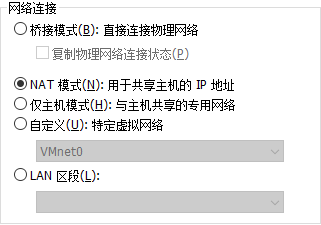
标签: ubuntu锐捷客户端

